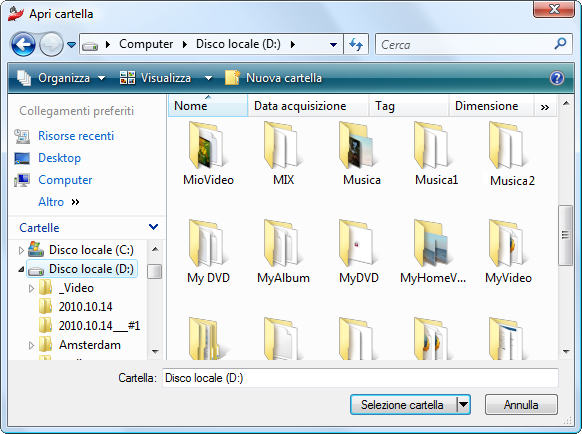Impostazione iniziale
La funzione principale di AVS Audio Recorder è registrare qualsiasi suono e salvarlo in uno dei formati disponibili. Però prima di iniziare il processo di registrazione, regolate alcune impostazioni di registrazione seguendo i passi semplicissimi qui sotto.
- Selezionate il dispositivo di ingresso
Selezionate il dispositivo che viene usato per la registrazione. Aprite l'elenco a discesa Dispositivo di ingresso all'interno dell'Area dei parametri e selezionate il dispositivo necessario se avete più di un dispositivo di ingresso installato sul computer.
- Selezionate il formato di registrazione
Selezionate il formato file di uscita nella sezione Formato di registrazione dell'Area dei parametri. Il formato file di uscita varia secondo il codec audio selezionato (MP3, WAV, WMA) e il numero canali (Mono o Stereo). Per sapere di più sulle combinazioni dei parametri di uscita disponibili, riferitevi alla pagina Combinazioni dei parametri disponibili.
- Impostate il formato nome
Specificate il formato nome dei file di uscita usando il pulsante Data e ora in nome. I file nell'elenco sono nominati come segue: Registrazione 1, Registrazione 2, ecc. Cliccate su questo pulsante per cambiare il formato nome che verrà YYYY.MM.DD__HH.MM___#n (dove YYYY.MM.DD è la data di creazione file indicata in anno.mese.giorno, HH.MM è l'ora di creazione file indicata in ore.minuti e #n è il numero che viene aggiunto se registrate molti file in un minuto).
 Nota
Nota: l'indicatore blu nella parte sinistra del pulsante significa che l'opzione
Data e ora in nome è attivata.
- Regolate il livello del segnale in entrata
Il programma vi permette di controllare il livello delle registrazioni dal dispositivo selezionato. Utilizzate il pulsante Automatico per regolare automaticamente il livello del segnale. Quando cliccate su questo pulsante, l'indicatore del pulsante diventa blu. Potete regolare il livello anche manualmente. Per farlo, disattivate la regolazione automatica cliccando sul pulsante Automatico e girate la rotella di guadagno. L'indicatore della rotella diventa blu.
- Impostate la locazione per i file registrati
Selezionate una Cartella di uscita sul disco rigido del computer per memorizzare i file audio registrati. Potete lasciare la directory predefinita oppure selezionare la cartella necessaria cliccando su Sfoglia accanto al campo Cartella di uscita. Si apre la finestra Apri cartella: